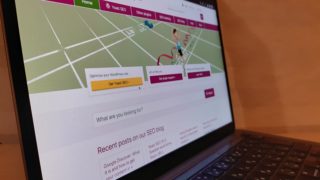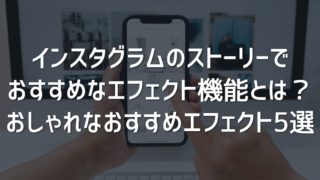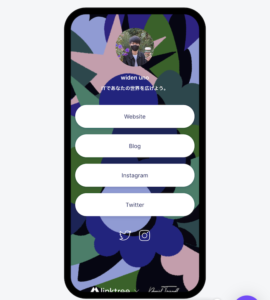・linktr.ee(リンクツリー)とは?
・リンクツリーの始め方
・リンクツリーの使い方
どうも、こんにちは。widen uno(@WidenUno)です。

Instagramはリンクが一つしか貼り付けできないし・・
複数のSNSがあって、集客が難しいな・・・
TwitterやInstagramなど複数のSNSがあり、YouTubeやブログ・LINEなどに集客を行いたいな・・・と考えている方必見です。
今回は、複数のSNSリンクをまとめ、スマートな集客が行える「linktr.ee(リンクツリー)の特徴・使い方」についてご紹介いたします。
「SNSでよく見かけるlit.link(リットリンク)の使い方」についてまとめてみました!
ぜひ合わせて読んでみてください!
linktr.ee(リンクツリー)とは?
リンクツリーとは、複数のURLリンクをまとめ、リンク一覧ページを無料で作成できるサービスです。
リンクツリーを使用すると、「Instagramのプロフィール欄に1つのリンクしか貼り付けできない」といった問題も解消されます。
また、1枚のウェブページにリンク一覧が表示されるため、訪問者が理解しやすく、SNSから複数サービスへの集客も容易になります。
こちらが実際に私の作成したリンクツリーです。

リンクツリーの始め方・使い方
リンクツリーの始め方・使い方をご紹介いたします。
リンクツリーの基本的な操作は英語のみとなっていますが、こちらの手順を参照して頂けますと英語が苦手な方でも簡単にリンクまとめページを作成することができます。
リンクツリーの始め方
まず、リンクツリーのサイトへアクセスし、リンクツリーのアカウントを作成します。

「GET STARTED FOR FREE」ボタンをクリックします。
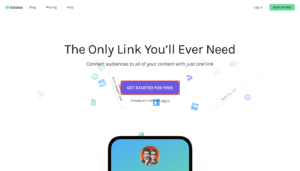
メールアドレス、ユーザネーム、パスワードを入力し「Sign up with email」をクリックします。
注意点は、ユーザネームがリンクツリーのURL(linktr.ee/[ユーザネーム])となります。
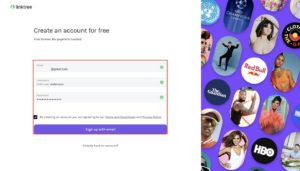
リンクツリーに表示したい名前を入力し、自身に当てはまるカテゴリーを3つ選択します。
どのカテゴリーを選択してもアカウントに変化はないため、適当にカテゴリーを選択して問題ありません。

料金プラン「Free(無料)」または「PRO(月額6ドル)」を選びます。
デザインのカスタマイズやユーザ分析を行いたい方は「PRO」が最適ですが、普通に使用するだけであれば「Free」で十分です。
今回は「Free」プランを選択し、「Sign up for free」ボタンをクリックします。
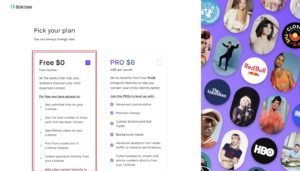
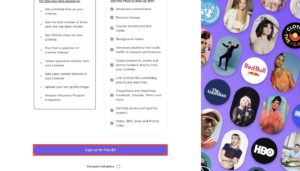
これでアカウント作成完了です。
「CONTINUE TO MY LINKTREE」をクリックするとリンクツリーの編集ページに移動します。
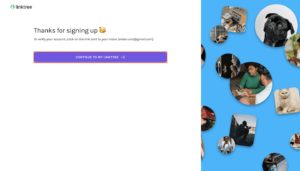
リンクツリーの始め方:注意点
編集ページにてこのような警告文が表示されている場合は、メールアドレス認証が完了していません。
メールアドレス認証が完了していないと、リンクツリーが公開できないため、注意が必要です。
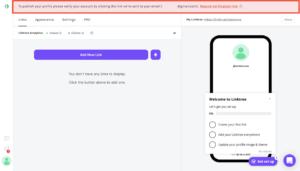
アカウント作成時に入力したメールアドレス宛にこのような確認メールが届いています。
「Verify Email」をクリックし、メールアドレスを承認しましょう。
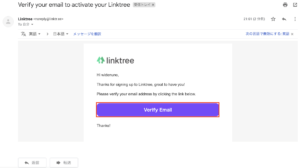
メール承認後、「CONTINUE」をクリックすると、編集ページに移動することができます。
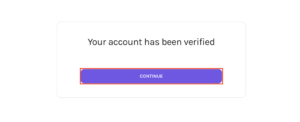
リンクツリーの使い方
リンクツリーの使い方をご紹介します。
ボタンの追加・編集
編集ページにて「Add New Link」をクリックすると、リンクボタンが追加されます。
追加されたリンクボタンに「Title」と「Url」を入力します。
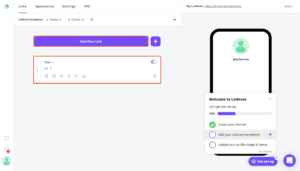
実際にリンクを追加し、カスタマイズするとこのような感じになります。
青矢印のように項目をドラッグすることで、ボタンの位置を変更することができます。
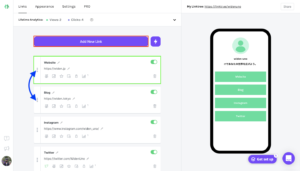
テーマデザイン変更・プロフィール変更
テーマデザインやプロフィールは「Appearance」メニューから変更が可能です。
「Pickup an image」をクリックし、アイコン画像を追加します。
「Profile Title」には自身の名前やアカウント名を記載し、「Bio」には自己紹介などを入力します。
テーマデザインは「Themes」から好みのテーマを選択すると自動的に反映されます。
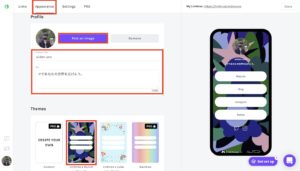
SNSアイコンリンク設定
SNSアイコンリンクを設定する場合は、「Setting」メニューを選択します。
「Placement」はSNSアイコンリンクの表示位置(「Top(上)」または「Bottom(下)」)を変更することが可能です。
「Links」にSNSリンクやアイコン名を入力するとSNSアイコンリンクが表示されます。
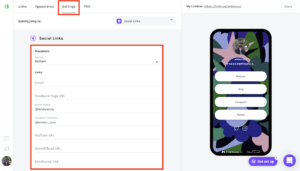
リンクツリーのURLをコピーする方法
リンクツリーのURLをコピーするには、右上の「Share」ボタンをクリックし、「Copy my Linktree URL」を選択します。
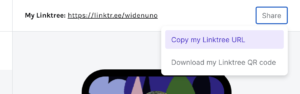
まとめ
リンクツリーでは、シンプルでわかりやすいリンクまとめページを無料で作成することができます。
ぜひ皆さんもリンクツリーを活用して、SNSから様々なサイト・サービスへ集客を行なってみてください!
また、linktr.ee(リンクツリー)に似た、lit.link(リットリンク)というサービスもあります。
lit.link(リットリンク)についてはこちらの記事にて紹介しています。
ぜひ合わせて読んでみてください!